怎么用Word表格计算
互联网 发布时间:2008-10-04 19:36:04 作者:佚名  我要评论
我要评论
Word表格具有简单的计算功能,可以借助这些计算功能完成简单的统计工作。例如可以Word表格计算出某个部门一周内接待了多少人次来访者,以及一个工作日公司一共接待了多少人次。用Word表格计算数据的步骤如下所述:
第1步,根据实际情况将需要计算的数据输入到Word表格相
Word表格具有简单的计算功能,可以借助这些计算功能完成简单的统计工作。例如可以Word表格计算出某个部门一周内接待了多少人次来访者,以及一个工作日公司一共接待了多少人次。用Word表格计算数据的步骤如下所述:
第1步,根据实际情况将需要计算的数据输入到Word表格相应的单元格中,然后将光标置于第2行的“日汇总”单元格中。在Word窗口菜单栏依次单击“表格”→“公式”菜单命令,打开“公式”对话框。此时系统根据当前光标所在位置及周围单元格的数据内容,自动在“公式”编辑框中添加了公式“=SUM(LEFT)”。在“数字格式”下拉列表中选择需要的数字格式(如选择“0” )并单击“确定”按钮,如图2-4-4 所示。
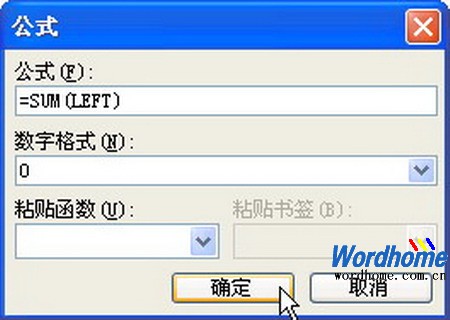 图
图2-4-4 Word表格中编辑公式
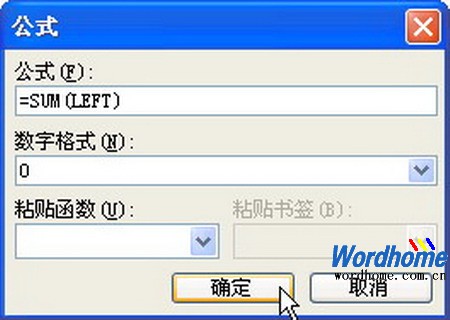 图
图相关文章
- Word中一般只能制作一些简单的表格,如果包含了一些复杂的公式运算,我们往往会选择用Excel表格来完成,其实,在Word表格中我们也可以使用一些简单公式运算2012-08-20
在Word2003/2007表格中设置公式自动重算方法与技巧
在编辑Word表格时,有时或许需要进行一些简单的计算。这项工作,你可以使用“表格”菜单中的“公式”命令(Word2003)或者“表格工具”的“布局”选项卡“数据”组中的“公式2012-06-18- 在编辑Word表格时,有时或许需要进行一些简单的计算。2010-08-17
- 教你在Word中快速复制表格公式.2009-11-06
- Word表格是个相当好用的工具,用来统计计算数据很方便。接下来我就来讲一下使用公式计算的方法。对word表格使用公式计算的方法感兴趣的朋友可以通过本文学习2016-11-23


最新评论